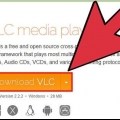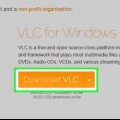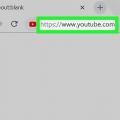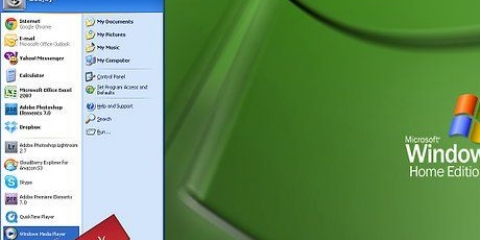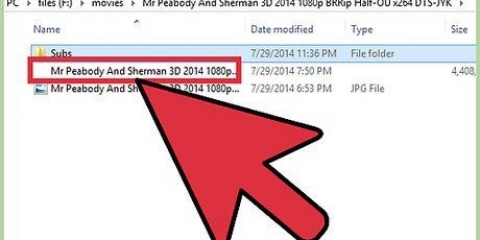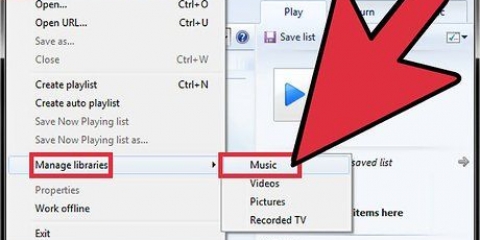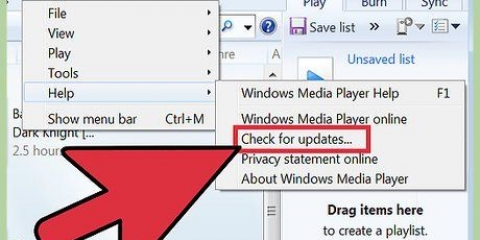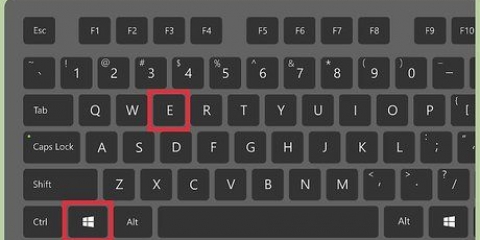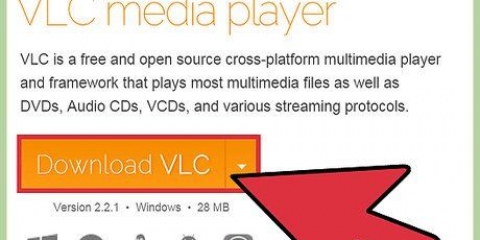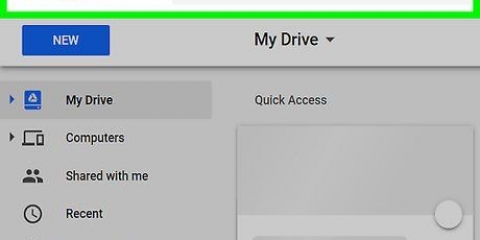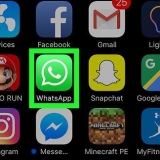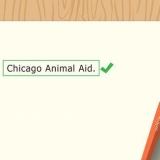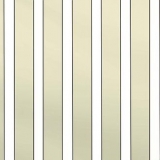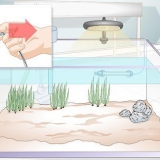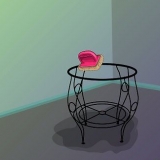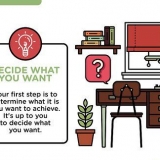Si aún no ha instalado VLC Media Player, vaya a http://www.videolan.organización y descargar el programa. Cuando se le solicite actualizar, haga clic en sí y esperar a que la actualización termine de descargarse.










Esto tomará de unos minutos a unas pocas horas, dependiendo de la velocidad de su computadora y el tamaño del DVD. La barra de progreso del video en la parte inferior de la ventana de VLC Media Player muestra cuánto del video se ha convertido.

Si su computadora no tiene un reproductor de DVD, deberá usar un reproductor de DVD externo u otra computadora. 
Si ha instalado VLC Media Player, vaya a http://www.videolan.organización y descargar el programa. Cuando se le solicite actualizar, haga clic en sí y esperar a que la actualización termine de descargarse.









Marque la casilla `Vídeo`. Haga clic en el cuadro a la derecha de "Video". Seleccione H264. Haga clic en el cuadro `Tasa de bits` y seleccione 1024. Haga clic en el cuadro `Escala` y seleccione 1.
Marque la casilla `Audio`. Haga clic en el cuadro a la derecha de `Audio`. Seleccione MP4A. Haga clic en el cuadro `Tasa de bits` y seleccione 192. Haga clic en el cuadro `Canales` y seleccione 2.
Copie un dvd con vlc media player
Este tutorial le mostrará cómo extraer un archivo de video de DVD usando VLC Media Player. Copiar DVD para cualquier otro propósito que no sea el uso personal es ilegal en la mayoría de los países.
Pasos
Método 1 de 2: en Windows

1. Inserta el DVD en tu computadora. Inserte el DVD con el logotipo hacia arriba en el reproductor de DVD de su computadora.
- Si su computadora no tiene un reproductor de DVD, deberá usar un reproductor de DVD externo u otra computadora.

2. Abra el reproductor multimedia VLC. Haga doble clic en un icono de VLC de cono de tráfico.

3. haga clic enMedios de comunicación en el menú principal. Esta opción se puede encontrar en la esquina superior izquierda de la ventana de VLC.

4. haga clic endisco abierto. Esta opción se encuentra en el elemento del menú Medios de comunicación.

5. Marque la casilla `No hay menús de disco`. Esto se puede encontrar en la sección `Selección de disco` de la ventana `Abrir medios`.
Si su computadora tiene varios reproductores de DVD, haga clic en el campo "Dispositivo de disco" y elija el nombre de la película.

6. Haga clic en la flecha junto aTocar. Encontrarás esta opción cerca de la parte inferior de la ventana; haga clic para abrir un menú desplegable.

7. haga clic enPara convertir. Esta opción se encuentra en el menú desplegable.

8. Asegúrate de que tu video esté configurado para convertirse a MP4. Verifique esto a través del botón a la derecha de `Perfil`, casi en la parte inferior de la ventana.
Si no ve `(MP4)`, haga clic en el botón y seleccione una opción que termine con `(MP4)`.

9. haga clic enpara hojear. Encontrarás esta opción en la parte inferior derecha de la ventana.

10. Haga clic en una ubicación de almacenamiento. Haces esto en la parte izquierda de la ventana.

11. Guarda tu archivo como MP4. escribe Nombre del archivo.mp4 en esta ventana, donde `nombre de archivo` es el nombre de la película.

12. haga clic enAhorrar. Tu configuración está guardada.

13. haga clic enComienzo. Puede encontrar este botón en la parte inferior de la ventana de conversión. Su DVD se convertirá a un formato MP4.

14. Haga doble clic en el archivo convertido. Una vez que se haya copiado el DVD, haga clic en el archivo de DVD para abrirlo en el reproductor multimedia predeterminado de su computadora.
Método 2 de 2: en una Mac

1. Inserta el DVD en tu computadora. Inserte el DVD con el logotipo hacia arriba en el reproductor de DVD de su computadora.

2. Abra el reproductor multimedia VLC. Haga doble clic en un icono de VLC de cono de tráfico.

3. Haz click en esoArchivo en el menú principal. Esta opción se encuentra en la parte superior izquierda de la ventana de VLC Player.

4. haga clic endisco abierto. Esta opción se encuentra en el menú desplegable Archivo. Esto abrirá una ventana con configuraciones e información sobre el DVD.

5. Haga clic en `Transmitir/Guardar` en. Esta opción se puede encontrar en la esquina inferior izquierda de la ventana.

6. haga clic enAjustes. Abre la configuración de conversión de DVD.

7. Marque la casilla `Archivo`, luego haga clic enpara hojear. Esto abrirá una ventana donde puede especificar una ubicación para guardar el archivo copiado y cambiar el nombre del archivo.

8. Seleccione una ubicación de almacenamiento. Haga esto haciendo clic en la carpeta en el lado izquierdo de la ventana.

9. Escriba un nombre para el archivo de DVD y haga clic enAhorrar. Al escribir el nombre, asegúrese de incluir la extensión `.mp4` al final del nombre.

10. Haga clic en el cuadro `Encapsular`. Puede ver esto en la sección `Archivo`.

11. haga clic enTiempo rapido. Verás esta opción en el menú desplegable "Encapsular".

12. Ajustar la configuración de vídeo. Haz esto de la siguiente manera:

13. Ajustar la configuración de audio. Haz esto de la siguiente manera:

14. haga clic enOK, y haga clic en Aceptar en la ventana original. Después de eso, VLC comenzará a copiar el DVD en la ubicación de almacenamiento especificada.
La extracción puede tomar de 15 a 40 minutos por media hora de video.
Consejos
- Los DVD copiados con VLC se reproducen mejor en el propio VLC Media Player.
- Espere una ligera pérdida de calidad al copiar un DVD.
Advertencias
- La copia de materiales protegidos por derechos de autor con fines comerciales, a diferencia de la copia de seguridad privada o el uso limitado, es ilegal.
- No puede detener o pausar VLC mientras extrae.
Artículos sobre el tema. "Copie un dvd con vlc media player"
Оцените, пожалуйста статью
Similar
Popular